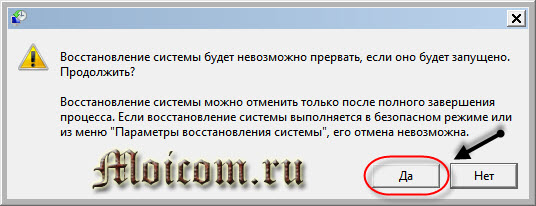إصلاح نظام Windows 7. كيفية استعادة أداء نظام Windows
سؤال: كيفية استعادة نظام ويندوز 7؟ " يحدث بعد تثبيت برامج جديدة تؤدي إلى حقيقة أن الكمبيوتر يعمل بشكل غير صحيح. نتيجة لذلك، يقوم المستخدم بإلغاء تثبيت البرنامج وإرجاع نظام التشغيل إلى السابق، ظرف العملوبعد لا توجد صعوبات خاصة في هذا الإجراء، وللقاءها بنفسك، دون مساعدة من أخصائيي أطراف الطرف الثالث، ليس من الصعب. من المهم فقط أن تبدأ أولا في تعيين المعلمات بشكل صحيح لهذا الإجراء.
كيف يعمل
قبل استعادة نظام Windows 7، مثال عملي سوف نتعامل مع خوارزمية عمل هذا الإجراء. جوهرها كما يلي. يمكن للمستخدم، إذا رغبت في ذلك، تمييز مساحة قرص ثابت محددة. في هذا الأرشيف، سيتم إجراء إصدارات أقدم من الملفات، والتي عند تثبيت البرامج سيتم استبدالها بأخرى جديدة. وهذا هو، يتم الحصول على الصورة التالية - يتم نقل الملف القديم إلى الأرشيف، وفي مكانه جديد، تظهر إعدادات جديدة. إذا حدث خطأ ما، فسيتم تنفيذ استعادة الإصدار السابق فقط بدلا من جديد، ويعود النظام إلى الحالة الفعالة السابقة.
جلسة
يتم إجراء استرداد Windows 7 على النحو التالي - انتقل إلى قائمة السياق في تسمية "مكونات"، حدد "خصائص". في النافذة التي تفتح، في العمود الأيمن، نجد عنصر "حماية النظام" والاتصال به. هناك كل المعلومات حول هذا الإجراء. يشار إليه بالنسبة للأحجار المنطقية التي يستخدمها حاليا. يوجد أيضا زر "استعادة"، حيث يمكنك تشغيل هذه العملية. بالإضافة إلى ذلك، هناك زران آخران - "إعداد" و "إنشاء". تتيح لك الأول من هذه تحديد حجم الموقع على محرك الأقراص إلى ملفات الأرشيف، والثاني يسمح بإنشاء نقطة استرداد جديدة بناء على طلب المستخدم. قبل استعادة نظام Windows 7، يجب عليك تحديد النقطة. يمكن أن تنشأ كلاهما تلقائيا ووالي. ينصح بشدة المستخدمين ذوي الخبرة قبل كل تثبيت. البرمجيات إنشاء مثل هذه النقاط. هذا سيسمح لك بسرعة ودون أي مشاكل معينة لإرجاع نظام التشغيل إلى حالة فعالة.
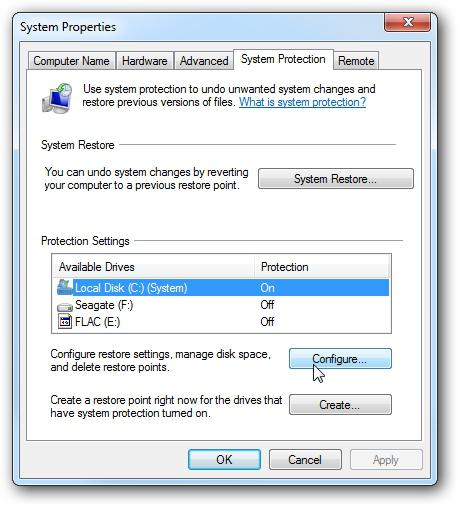
معالجة نفسها
سنفهم الآن كيفية استعادة نظام Windows 7. في الفقرة السابقة، تم الإشارة إلى زر الاستعادة في نافذة "حماية النظام". من النقر فوقه ويبدأ هذا الإجراء. تحتاج على الفور إلى تحديد نقطة الإرجاع، ثم يبدأ استعادة النظام، حيث سيتم حذف ملفات جديدة، وسوف تظهر القديمة في مكانهم. لا يوجد إجراء إضافي من المستخدم غير مطلوب. يوصى بالحفاظ على الإجراء الممكن لمقر النظام الذي تم تثبيته عليه. نظام التشغيلوبعد من المنطقي أيضا تنشيطه للحجم مع البرامج. يمكن أن تفعل بقية تخزين المعلومات بدونها.
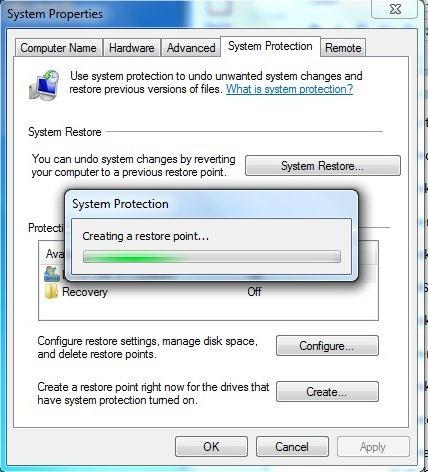
بدلا من المدرسة ما قبل المدرسة
توضح هذه المقالة كيفية استعادة النظام في نظام التشغيل Windows 7. لا توجد قوة عظمى فيه، حتى يمكن للمستخدم المبتدئين التعامل بنجاح مع هذه المهمة. من المهم فقط عند بدء التشغيل أولا، وإذا لزم الأمر، اضبط الإعدادات.
استعادة النظام - العملية عادة ما تكون بسيطة، ولكن تتطلب السلام ومعرفة معينة. طرق لإنتاج إجراء مماثل، كثيرا جدا.
سنحاول النظر في تلك الخيارات التي لا تتطلب نظام إعادة تثبيت كامل.
ببساطة، معلومات، كيفية تثبيت نظام التشغيل Windows 7 من محرك أقراص فلاش، لن تحتاج إلى أن تكون هناك حاجة بعد، ولكن فقط في حالة قيامك بدراسة هذا السؤال.
ويندوز إكس بي.
أوقفت Microsoft دعم XP، لكن العديد من المستخدمين ليسوا في عجلة من أمرهم لإنكار هذا نظام التشغيل الأسطوري، وهو ما يقرب من 15 عاما، يفي بوظائفه. لذلك، هناك XP فجأة "سوف تطير"، من الضروري البحث عن أموال لاستعادتها.
الطريقة الأولى هي استخدام وضع آمن عند تشغيل جهاز كمبيوتر. للتمهيد فيه، انقر فوق عند بدء تشغيل المفتاح F8 وحدد عنصر القائمة المناسب. يمكنك أيضا محاولة تشغيل آخر تكوين ناجح آخر، فمن المحتمل أن يحل هذا المشكلة.
بعد التنزيل في الوضع الآمن:

إذا لم يكن هناك نقطة تفتيش أو يرفض النظام العمل بعد إجراء الإجراءات الموضحة، فيجب عليك استخدام التمهيد قرص ويندوز XP.
باستخدام توزيع XP.
ستكون هناك معرفة بكيفية استعادة النظام من خلال BIOS، لذلك كن مستعدا للعمل معها قليلا.
في BIOS، من الضروري تعيين معلمات التنزيل لأول مرة قراءة البيانات من محرك أقراص فلاش أو محرك الأقراص، ثم - مع القرص الصلب.
يتم ذلك في قسم ميزات BIOS المتقدمة من خلال إعادة ترتيب الأجهزة في القائمة. 
بعد تنفيذ الإجراءات الموصوفة، يجب تحميل النظام بشكل صحيح. إذا لم يكن الأمر كذلك، فمن المرجح أن تنتج إعادة تثبيت ويندوز XP.
ويندوز 7.
في الإصدار السابع، أصبحت أدوات الاسترداد أكثر راحة وبسيطة. ومع ذلك، ما زالوا بحاجة لمعرفة كيف نذهب الآن.
الميزة الرئيسية ل Windows 7 هي مظهر ما يسمى ب "بيئة الاسترداد". يتم إنشاؤه تلقائيا أثناء تثبيت النظام ويتم تخزينه في القسم المخفي على القرص C. يبدأ "المتوسطة" باستخدام مفتاح F8، حيث يتم الضغط عليه عند بدء تشغيل الكمبيوتر. بعد النقر فوق F8، يجب أن ترى نافذة "خيارات التنزيل الإضافية".
نصيحة: حاول استخدام الوظيفة الأخيرة التكوين الناجح" يتذكر النظام معلمات التسجيل وإعدادات العمل، وبالتالي يمكن التمهيد.
 إذا لم يحل "آخر تكوين ناجح" المشكلة، في المرة التالية التي تبدأ فيها، حدد "استكشاف الأخطاء وإصلاحها". سوف تقع في "معلمات الاسترداد"، حيث يتم تقديم 5 خيارات إلى الاختيار. في هذه الحالة، يجب أن تكون مهتما بعناصرين أول، وكذلك آخر، عند تحديد المعلومات، وكيفية استعادة النظام من خلال سطر الأوامر.
إذا لم يحل "آخر تكوين ناجح" المشكلة، في المرة التالية التي تبدأ فيها، حدد "استكشاف الأخطاء وإصلاحها". سوف تقع في "معلمات الاسترداد"، حيث يتم تقديم 5 خيارات إلى الاختيار. في هذه الحالة، يجب أن تكون مهتما بعناصرين أول، وكذلك آخر، عند تحديد المعلومات، وكيفية استعادة النظام من خلال سطر الأوامر.
ملاحظة: إذا قمت بالضغط على المفتاح F8، فلن ترى عنصر استكشاف الأخطاء وإصلاحها، فستحتاج إلى قرص لاسترداد Windows 7 يجب إعداده مسبقا.
 أسهل طريقة. عند تحديد هذه الوظيفة، سيبدأ النظام البحث عن أخطاء وتصحيحه. إذا لم يتم العثور على الخطأ أو لا يمكن تصحيحه، فمن الضروري الانتقال إلى الفقرة رقم 2.
أسهل طريقة. عند تحديد هذه الوظيفة، سيبدأ النظام البحث عن أخطاء وتصحيحه. إذا لم يتم العثور على الخطأ أو لا يمكن تصحيحه، فمن الضروري الانتقال إلى الفقرة رقم 2.
هنا أنت مدعو لاستخدام نقطة التفتيش مع معلمات العمل. يجب فهم أنه نتيجة لذلك، ستتم إزالة جميع البرامج المثبتة بعد تاريخ إنشاء نقطة من النظام.
سطر الأوامر
إذا لم تساعد الأساليب السابقة، فاختر آخر عنصر "إعدادات الاسترداد". هنا تحتاج إلى إدخال عدد من الأوامر:
- "bootrec.exe / fixmbr".
- "bootrec.exe / fixboot" (استرداد أداة تحميل التشغيل).
- التالي - "bootrec.exe / rebuildbcd" (لحل مشاكل الأقسام أو عدة أنظمة).
بعد أن يبدو التقرير أن جميع العمليات ناجحة، يمكنك إعادة تشغيل الكمبيوتر.
كيفية استعادة نظام Windows 7 احسبنا. دعنا ننتقل إلى الإصدار التالي من نظام التشغيل من Microsoft Corporation ودعونا نرى ما تم إضافته المطورون بأدوات الاسترداد المريحة.
بخصوص ويندوز فيستا.من المستحيل الآن العثور على المستخدمين الذين يواصلون العمل في هذا النظام. لذلك، لا يوجد أي معنى بالتفصيل عن عملية استعادةها. بشكل عام، لا يختلف عن هذا الإجراء لنظام التشغيل Windows 7.
ويندوز 8.
في حين أن الكمبيوتر يعمل بشكل طبيعي، تحقق من تنشيط وظيفة استعادة النظام. ابحث في قسم "استعادة" في "لوحة التحكم" وانتقل إلى إعداداته. ![]()
بادئ ذي بدء، يجب تنشيط الوظيفة للحصول على قرص ج يتم تخزين ملفات النظام الهامة. إذا تم تعطيل الانتعاش:

في إعدادات أمان النظام، يمكنك أيضا إنشاء نقطة استرداد بنفسك. للقيام بذلك، انقر فوق الزر "إنشاء" والتوصل إلى اسم لذلك. إذا لزم الأمر، يمكنك استرداد التغييرات في النقطة التي قمت بإنشائها باستخدام وظيفة "بدء الاسترداد" في لوحة التحكم. يمكنك اختيار وجهة نظرك والنظام الذي تم إنشاؤه تلقائيا.
النظام لا يتم تحميل
تم النظر في الخيار أعلاه عندما يعمل النظام مع الأخطاء، ولكن على الأقل يبدأ ويسمح لك بإنتاج بعض التلاعب بالطريقة المعتادة. ولكن كيفية الوصول إلى معلمات الاسترداد، إذا رفض النظام تحميل؟
في نظام التشغيل Windows 7، تمت الرد على مفتاح F8 لتشغيل معلمات التنزيل. في "ثمانية" استبدالها بمزيج من التحول + F8.
تحتاج إلى الضغط عليه مباشرة بعد بدء تشغيل الكمبيوتر. يمكنك أيضا استخدام قرص Windows 8 عن طريق تحديد "استعادة" عند تحميله.
إذا فعلت كل شيء على حق، فعليك الدخول في قائمة "تحديد الإجراء".

تحديث جهاز الكمبيوتر الخاص بك
هناك إمكانية الوصول إلى النظام:

إذا لم يبدأ الكمبيوتر، فيمكنك القيام بنفس الشيء باستخدام قرص التثبيت. عند البدء وتظهر قائمة "تحديد الإجراء"، انتقل إلى قسم "استعادة".
إنشاء صورة
يمكنك مسبقا إنشاء صورة Windows 8 وحفظها على الوسائط القابلة للإزالة (والتي ستحتاج إلى الكثير) أو على القرص المحلي. يستغرق إجراء إنشاء الصور وقتا كافيا ويصنع من خلال قسم "استعادة" في لوحة التحكم.
لاستخدام الطريقة المحفوظة، تحتاج إلى فتح قائمة "تحديد الإجراء" عند التنزيل والانتقال إلى قسم "التشخيص". إضافه على:
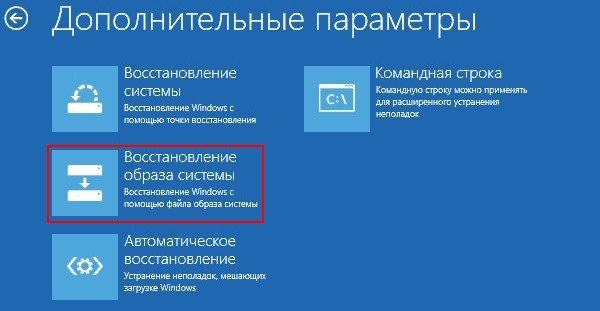
استنتاج
استعرضنا الطرق الأساسية لاستعادة أداء النظام. ربما هناك طرق أخرى، ولكنها مدرجة بما يكفي لحل أي مشاكل تقريبا في إطلاق Windows.
لتبسيط حياتك عندما تحدث الأخطاء، يوصى بإنشاء نقاط الاسترداد، وكذلك دائما قرص تثبيت في متناول اليد. مع مراعاة هذه التوصيات، تحدث تصحيحات النظام عادة بسرعة وكفاءة.
>
استعادة أنظمة ويندوز 7 - الإجراء القياسي المدرجة في جوهر أسرة أنظمة التشغيل الأكثر شعبية. لن تتطلب استعادة نظام Windows 7 والإصدارات الأخرى، القراء الدائم، أي مهارات خاصة، فقط بضع دقائق من وقت الفراغ، محرك أقراص فارغ أو فلاش، بالإضافة إلى ماوس يعمل ولوحة المفاتيح. ما هو برنامج "استعادة النظام"؟ كل شيء بسيط بما فيه الكفاية! يتم إرجاع ملفات النظام اللازمة للعملية العادية للكمبيوتر إلى الحالة الأصلية، كما لو كان جهاز الكمبيوتر الخاص بنا يسافر في الوقت المناسب. استعادة النظام لا يؤثر ملفات مخصصة - الموسيقى، الصور الشخصية، تسجيلات الفيديو. اليوم أقترح على دراية بهذا ميزة مفيدة، بالإضافة إلى خيارات إطلاقها، حتى لو توقف الكمبيوتر بالكامل عن تحميلها.
تشغيل برنامج استعادة النظام من خلال Windows.
قد تكون هناك حاجة لاستعادة نظام Windows 7 إذا كان جهازك يعمل ببطء شديد، وترفض بعض البرامج البدء أو ببساطة، وترغب في استرداد إجراء معين. يبدأ استرداد النظام بسيطا للغاية، أولا، تأكد من تحميل نظام التشغيل أخيرا. بعد ذلك، نحتاج إلى فتح قائمة ابدأ والعثور على الوظيفة اللازمة.
أقترح القيام بذلك بنفس الطريقة مثل لقطة الشاشة التالية.

نطلق نظام "استعادة النظام" وهذا ما يجب أن يقفز على الشاشة.
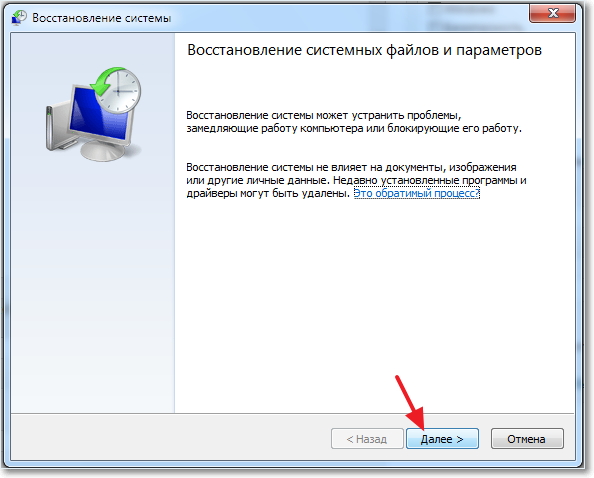
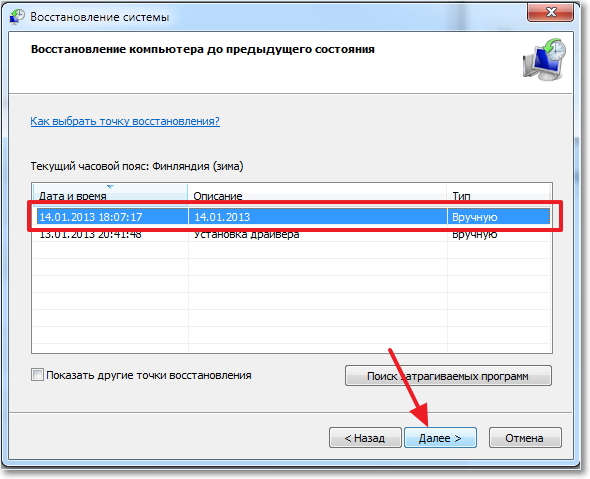
هنا يمكنك أن ترى كيف يدعونا النظام لنا اختيار واحد من النقاط التي تم إنشاؤها تلقائيا من استرداد النظام. قد يكون هناك كل من نقاط ونقاط ريكل أوتوماتيكية تم إنشاؤها يدويا من قبل المستخدم. سنتحدث عن الأخير في وقت لاحق قليلا. بالمناسبة، يمكنك اختيار النقاط الأخرى عن طريق تحديد الوظيفة المناسبة في المنطقة السفلية للنافذة. لذلك، اختر الخط المطلوب وانقر فوق "التالي". سيتغير برنامج "استعادة نظام الاستعادة" كما يلي:

في هذه المرحلة، يظهر برنامج استرداد النظام معلومات موجزة حول النقطة المحددة، بالإضافة إلى قسم القرص الثابت الذي سيتم تنفيذ الاسترداد فيه. نقر "إنهاء".
بعد ظهرت نافذة صغيرة مع تحذير، اضغط بجرأة "نعم".

بعد إجراء الإجراء، سيتم تشغيل استعادة النظام، سيبدأ تشغيل الملف أثناء إعادة التشغيل. بمجرد إعادة تشغيل السيارة بالكامل، سترى الرسالة التالية:

هذه هي الطريقة التقليدية لبرنامج استرداد النظام، والتي يتم تنفيذها فقط في الحالات التي لا تتأثر فيها الوظائف الحيوية الأساسية ل Windows.
إنشاء نقطة تفتيش في نظام "استعادة النظام".
في الحالات التي تريد فيها إنشاء نقطة الاسترداد الخاصة بك إلى "التقدم"، ستحتاج إلى تنفيذ الخطوات التالية. بادئ ذي بدء، تحتاج إلى التأكد من استعادة نظام التشغيل Windows 7 على جهازك. كيف افعلها؟ نعم، بسيط جدا!
أولا، استمر في طريق الكمبيوتر - الخصائص - معلمات النظام الإضافية، ثم انتقل إلى علامة التبويب "حماية النظام". لاحظ أن حماية قسم واحد من القرص الثابت يجب تمكين.

هذا هو استعادة قسم القرص الصلب. إذا تم إيقاف تشغيل هذه الميزة، فحدد القسم المطلوب وفتح وضع "تكوين".

ستحتاج هنا إلى تحديد الذاكرة المطلوبة للاسترداد. في النهاية، طين "تطبيق". أعد تشغيل الكمبيوتر وتكون هذه الميزة جاهزة للعمل! وبالمثل، يمكن للمستخدمين تعطيل هذا الخيار، على الرغم من أنه من الأفضل عدم القيام به.
استعادة ويندوز 7 عبر وحدة التحكم.
سطر الأوامر عنصر مهم آخر في أي نظام تشغيل. حول اختلافاتها وفوائدها واجهة رسومية يمكنك التحدث لفترة طويلة، ولكن هدفنا مختلف - البدء في استعادة النظام على نظام التشغيل Windows 7 بمساعدته. لذلك، افتح CMD من خلال قائمة "ابدأ" - جميع البرامج قياسية - سطر الأوامر. ثم كتابة الأمر rstrui.exe، كما هو الحال في لقطة الشاشة التالية.
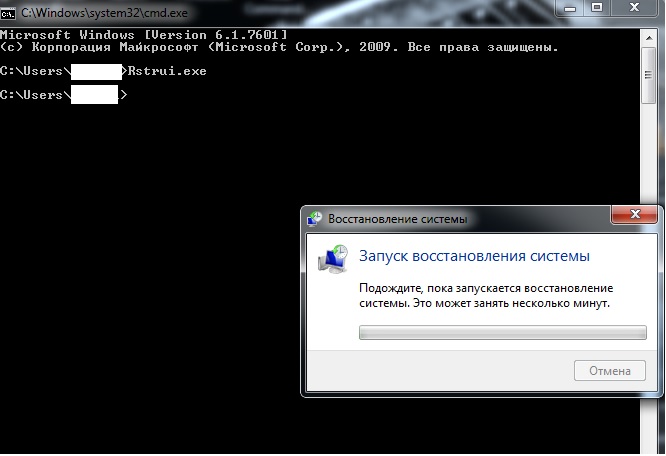
بعد ذلك، سيتم تشغيل وظيفة "استعادة نظام نظام التشغيل Windows 7" في الوضع الرسومي. حسنا، يتم وصف مبدأ العمل الإضافي بالتفصيل في بداية مقال اليوم.
بدء تشغيل وضع آمن واسترداد النظام في الوضع الآمن.
في حالة تشغيل حالات الطوارئ لنظام التشغيل، في Windows Kernel من أي إصدارات، قام المطورون ببناء "وضع آمن". يستخدم هذا الوضع إذا لم تتمكن من تحميل نظام التشغيل بالكامل. يختلف الوضع الآمن عن الحقيقة الرئيسية التي يتم فيها تضمين الخدمات الأساسية والبرامج الأساسية فقط في العمل. ولكن هذا يكفي لاستعادة النظام. لذلك، كيفية تشغيل "الوضع الآمن"؟

مباشرة بعد ظهور شعار الشركة المصنعة عند تشغيله، ابدأ بنشاط على مفتاح F8. بمجرد ظهور الصورة، كما هو الحال في الشاشة أعلاه، حدد الخيار الأول والمتابعة إلى عنصر "استعادة النظام".
بمجرد حذاء المشغل، ربما تولي اهتماما لحقيقة أن مكون الرسومات تبدو بدائية للغاية. هذه هي الطريقة التي يوفرها النظام مع أكثر المجموعات الضرورية من البرامج والخدمات. بعد ذلك، أطلقنا استرداد النظام، كما هو الحال في الفصل الأول وانتظر حتى يقوم الكمبيوتر بإعادة التشغيل. في نهاية العمل، سيتم تشغيل النظام في الوضع العادي مع الرسالة التي مرت بها النظام بنجاح (أو غير بنجاح. في هذه الحالة، أود أن أنصحك باختيار نقطة أخرى من التراجع ومحاولة استرداد النظام مرة أخرى ).
آخر تكوين ناجح.
بالنسبة للمستخدمين الكسولين بشكل خاص، هناك خيار إجراء آخر مثير للاهتمام في حالة عدم تحميل Windows. مرة واحدة بهذه الطريقة رفعتني إلى حد كبير المزاج.
عند تشغيل الكمبيوتر، يمكنك بالتأكيد الضغط على F8، كما هو الحال في وضع آمن، حدد خيار "آخر تكوين" فقط ". سيتم تحميل الكمبيوتر في الوضع العادي ودون استعادة نوافذ أطول.

كيفية إنشاء صورة الطوارئ القرص؟
قد تكون الصورة النسخ الاحتياطي ل Ourser مفيدة في حالة أي من الخيارات المذكورة أعلاه أعطت نتائج إيجابية. أولا، يوصى بإنشاء هذه الصورة للحالات غير المتوقعة. للقيام بذلك، يجب عليك فتح خيار "أرشفة الكمبيوتر" في لوحة التحكم.

ثم حدد "إنشاء صورة لنظام"، كما هو موضح في لقطة الشاشة. ستقترح النافذة التالية اختيار التقسيم المؤرشفة على القرص الثابت ونوع الوسائط حيث سيتم تخزين صورة الطوارئ.

بعد ذلك، نتعرض لتمكين بقية الأقسام.

سوف النافذة الأخيرة تبدو مثل هذا.

بالنقر فوق "الأرشيف"، سيبدأ نظام التشغيل في تسجيل القرص.
التراجع باستخدام قرص التمهيد.
يمكن التحقق من استعادة نظام Windows 7 مع ضمان 100٪، شريطة أن يكون لديك الأصل قرص التشغيل مع نظام التشغيل أو قرص استرداد القرص الذي تحدثنا فيه في الفصل الأخير.
تحتاج أولا إلى إدراج قرص التثبيت أو محرك أقراص فلاش، ثم قم بتشغيل الإطلاق من خلالها. يتم ذلك من خلال BIOS (افتحه مع الضغط المستمر على ESC أو F5)، وبعد ذلك نقع في المقدسة للكمبيوتر المقدس.

بعد ذلك، سنحتاج إلى تعيين أولوية التمهيد إلى تلك الوسائط حيث يوجد Windows 7 Installer. انتقل إلى "التمهيد" وتثبيت نفس الوسائط في المقام الأول، في هذه الحالة، أخطط للعمل عبر محرك أقراص فلاش USB.


ولكن العودة إلى فروعنا! بعد أن ذهب نظام التحميل من خلال hDD، كما هو المعتاد بشكل افتراضي، ومن خلال الوسيلة المؤقتة (USB)، سنرى الواجهة الكلاسيكية تثبيتات ويندوزوبعد ومع ذلك، لا نحتاج إلى أي منشآت، بدلا من ذلك، حدد عنصر "استعادة النظام" في منطقة أسفل النافذة.

بعد تحديد النظام المطلوب، إذا، بالطبع، لديك العديد منهم، ستظهر القائمة التالية.

كما ترون، هناك العديد من الخيارات هنا. مطلوب الخيار الأول (استرداد التشغيل) لإطلاق نظام التشغيل بسرعة، إذا أعطى الفشل فجأة. والثاني هو الاستعادة القياسية لنظام Windows 7 مع إعادة التشغيل واختيار نقطة كيميائية، والتي اعتبرناها في بداية المقال.
الطريقة الثالثة هي استعادة نظام Windows من صورة القرص. حسنا، بالنسبة ل "تشخيص الذاكرة" و " سطر الأوامر"، ثم هنا يجب ألا نواجه أسئلة.
دعونا نتوقف في العمل مع وسيلة. يمكنك استخدامه، سواء في نظام التشغيل العامل، وعند الخاطئة. تخيل أسوأ نص البرنامج النصي، وتنفيذ استعادة النظام من خلال الصورة المقدمة. بالمناسبة، يمكن تخزين هذه الصورة ليس فقط على وسائل الإعلام القابلة للتبديل، ولكن أيضا لوحدك الأقراص الصلبةوبعد في الحالة الأخيرة، سيقوم Windows بحذفها بشكل مستقل وإطلاق الاسترداد.
لذلك، يمكنك تحميل نظامنا باستخدام "صورة" أو اختيار هذا العنصر في قائمة "استعادة النظام". اختر الصورة المطلوبة أو ثقتها مع البحث عن Windows نفسه، ثم انقر فوق "التالي".

بمجرد تحديد الصورة المطلوبة، سيتم إطلاق استرداد النظام.
لأجهزة الكمبيوتر المحمولة.
العديد من نماذج الكمبيوتر المحمول على نظام التشغيل Windows 7 لها ميزة إدارة الاسترداد الفريدة. كل هذا هو نفس برنامج التراجع الذي يمكن إرجاع الكمبيوتر المحمول إلى إعدادات المصنع. يبدأ بنفس الطريقة مثل الانتعاش المعتاد - من خلال "معلمات استرداد النظام".

بمجرد اختيار وظيفة مع الاسم المقابل، كما هو الحال في لقطة الشاشة، سيتم إصدار القائمة التالية:

هناك العديد من الإجراءات اللازمة في بعض الحالات. عادة، لإرجاع الكمبيوتر المحمول إلى الحالة العملية، هناك ما يكفي من "الإنعاش" بسيطة مع الحفاظ على ملفات المستخدم.
استنتاج.
لذلك، نحن هنا التقينا ببرنامج رائع "استعادة النظام" على نظام التشغيل Windows 7، وتعتبر أيضا العديد من الطرق للمساعدة في إعادة الكمبيوتر إلى الحياة. كل هذه الطرق بسيطة للغاية ولا تتطلب تكاليف إضافية.
إذا لم تقود محاولات استعادة اسم المستعار للنظام، أوصي بحفظ جميع البيانات المهمة بمساعدة، ثم. أحسنت!
في بعض الأحيان يحدث ذلك أن نظام التشغيل يبدأ في جمعه. وليس هناك طريقة أخرى خارج، وكيفية بدء إجراء الاسترداد. هذه هي العملية اللازمة تماما التي يجب أن يكون كل مستخدم قادرا على التنفيذ. ليس من الصعب تعلم هذا. خاصة التقنيات الحديثة اسمح لنفسك أن تتعلم كيفية إجراء مثل هذه العملية دون الكثير من الجهد والتكاليف الزمنية.
مهارة مهمة وصعبة - كيفية استعادة نظام التشغيل Windows 7 على كمبيوتر فارغ تماما - قد لا تكون هناك حاجة أبدا. خاصة إذا كان المستخدم العادي العادي يعمل على الكمبيوتر. نظرا لأن أجهزة الكمبيوتر الحديثة عادة ما تباع مع نظام تشغيل مثبت بالفعل. أيضا على الكمبيوتر يتم تثبيت البرامج اللازمة للمستخدم تقريبا كل يوم، برامج تشغيل البرامج الخاصة التي توفر العمل الفعال مكون مختلف للكمبيوتر بين أنفسهم. إن استقرار نظام التشغيل الحديث هو أنه سيعمل دون إخفاقات قاتلة حتى تشتري جهاز كمبيوتر جديد.
بالطبع، قد تحدث حالات الإخفاقات بشكل دوري. التي عليك أن تتفاعل بطريقة أو بأخرى. على الأقل عندما لا يمكن تجاهلها لتجاهلها.
على الرغم من حقيقة أن نظام التشغيل Windows 7 هو نظام تشغيل موثوق به، فقد يكون خارج الترتيب. علاوة على ذلك، يمكن أن يكون السبب مختلفا تماما. وهي ترتبط بالضرورة رفض نظام التشغيل. قد يكون هذا نتيجة للفيروس، وفشل مكون الكمبيوتر، والتي سيتعين تغييرها. الأحداث مثل ويمكن أن تسبب الحاجة إلى معرفة كيفية استعادة ويندوز 7 بمفردها. علاوة على ذلك، في نظام التشغيل هناك أدوات مدمجة لأداء مثل هذا الانتعاش.
يبقى مستخدم عادي فقط لمعرفة كيفية استخدام هذه الوسائل. خاصة وأنهم أكثر ملاءمة وأكثر فعالية للأموال التي كانت في الإصدار السابق من Windows "A - في نظام التشغيل Windows XP. أولا تحتاج إلى معرفة كيفية أداء الإعداد الأولي أدوات الاسترداد والحفاظ على بيانات مهمة للتنفيذ اللاحق لعملية الاسترداد نفسها.
من أجل أن يكون الكمبيوتر جاهزا للموقف الفاشل الممكن في المستقبل أثناء تشغيل نظام التشغيل بشكل صحيح، تحتاج إلى تنفيذ مثل هذا الأمر الضروري ك "جميع البرامج - الصيانة - الأرشفة والاسترداد". في تنفيذها في الوقت المناسب ومقرها، في الواقع، معرفة كيفية استعادة نظام التشغيل Windows 7.
عند البدء لأول مرة في الإعدادات، يجب عليك تعيين "استعادة معلمات النظام و الإصدارات السابقة الملفات. " بعد تأكد من النقر فوق الزر "تطبيق". يجب أن تحتوي قسم القرص الصلب الآخر أو القرص الصلب الآخر الذي سيتم تنفيذ أرشفة النسخ الاحتياطي لترتيب مجاني قدره 40 جيجابايت من ذاكرة القرص. انقر فوق "متابعة".
إذا تم بالفعل استدعاء أمر الأرشفة والاسترداد بالفعل، بعد النقر فوق زر "الأرشيف"، ستبدأ عملية أرشفة وبيانات النسخ الاحتياطي في الاسترداد اللاحق للنظام. من الضروري أنه في المستقبل في حالة عدم معرفة كيفية استعادة نظام التشغيل Windows 7.
بعد بعض الوقت، ستكمل العملية التنفيذ. يمكن الإشارة إلى أنه يجب إجراءه كلما كان مثبتا على الكمبيوتر. برنامج جديد أو يتم تغيير إعدادات نظام التشغيل. والحقيقة هي أنه بعد إجراء العملية المعاكسة - استعادة نظام التشغيل Windows 7 - سيكون النظام بالتحديد في الحالة التي تم تنفيذ أرشفة النسخ الاحتياطي.
المرحلة التالية من المعرفة كيفية استعادة WONDOWS 7 - إنشاء قرص تمهيد خاص لاسترداد النظام. يمكن إنشاء مثل هذا القرص على Clean DVD-R أو CD-R "الفجر". يتم استدعاء أمر قرص الاسترداد بواسطة "جميع البرامج - الصيانة - إنشاء قرص استرداد النظام". بعد الحاجة إلى إدراج قرص، انقر فوق الزر "إنشاء القرص". عندما تنتهي العملية من التنفيذ، يجب توقيع القرص وحفظه ليوم أسود.
ما يجب القيام به، وكيفية استعادة نظام التشغيل Windows 7، إذا حدث شيء ما لنظام التشغيل؟
كل شيء ليس مخيفا جدا. افترض أن النظام توقف تحميله. أو في مكان ما هي جميع إعدادات النظام. أدخل نظام استرداد قرص التمهيد الذي تم إنشاؤه وإعادة تشغيل الكمبيوتر. أثناء التمهيد، اضغط باستمرار على مفتاح "الفضاء". تظهر قائمة "استعادة نظام" على الشاشة. بعد الضغط على "التالي"، يتم تحديد التاريخ الذي يلزم استعادة حالة النظام. مرة أخرى الأمر "التالي"، ثم الأمر "إنهاء". بعد الانتهاء من الاسترداد، تحتاج إلى النقر فوق "نعم" و "إعادة التشغيل". عند تحميل النظام المسترد، تحتاج إلى التحقق مما إذا كان كل شيء يعمل. إذا تم العثور على أن بعض البرامج قد اختفت، فيمكن أن يعني شيئا واحدا فقط - دعم تم تنفيذها قبل البرنامج المثبت والمفقود. يجب تثبيت البرنامج مرة أخرى.
إذا، بعد إعادة تشغيل الكمبيوتر، لا تزال المشكلة ما زالت، فذلك يعني أن الفشل تبين أنه أكثر خطورة. كيفية استعادة ويندوز 7 في هذا الموقف؟ فقط في حالة حدوث ذلك، من الضروري حفظ جميع المستندات والرسومات الموجودة على قرص النظام (غالبا "C") إلى قرص آخر بحيث لا يمحوها أثناء استعادة صورة الصورة. ثم حدد الأمر "استعادة نظام استعادة صورة". إذا، بعد استعادة صورة نظام Windows 7، لا يزال يعمل غير مستقر - من الممكن إكمال نظام التشغيل لتثبيته بالكامل.
أن تكون مضمونة لمعرفة كيفية استعادة نظام التشغيل Windows 7، من الأفضل تدريب استرداد النظام من الأرشيف مباشرة بعد إنشاء القرص المناسب. لن يؤثر على أداء نظام التشغيل، وسوف تظهر مهارة المستخدم الضرورية. في حالة فشل حقيقي، سيكون من الممكن التصرف بثقة أكثر.
إن تطوير العمليات القياسية المدرجة لن يستغرق الكثير من الوقت. يمكن فحصها بالكامل للمساء. إنها ليست معقدة ولا تتطلب معرفة خاصة بنظام التشغيل. لكن معرفة كيفية استعادة ويندوز 7 ستكون مفيدة في وضع حقيقي في حالة حدوث فشل.
التحضير للانتعاش
من أجل التحضير لاستعادة النظام المحتملة، تحتاج إلى الاتصال
جميع البرامج / الخدمة / الأرشفة والترميم.
إذا كان الوضع يبدأ لأول مرة، فأنت بحاجة إلى الاختيار
استعادة معلمات النظام وإصدارات الملفات السابقة و تطبيق.
في القرص الثاني لحفظ النظام، يجب أن تكون حوالي 40 غيغابايت من المساحة مجانية.
إذا لم يتم تشغيل الوضع، فبعد النقر أرشيف يبدأ في الأرشفة وحفظ البيانات.
نحن في انتظار إنجازها. يوصى بهذه العملية لأداء كل مرة بعد تثبيت برامج جديدة وتغييرات في الإعدادات، نظرا لأن استعادة النظام، ستكون الإعدادات والبرنامج بالضبط ما تم أرشفته.
إنشاء قرص استرداد قابل للتمهيد
يجب عليك أيضا إنشاء استعادة قرص التمهيد - DVD-R أو CD-R. للقيام، اتصل
جميع البرامج / صيانة / إنشاء قرص استرداد النظام.
أدخل CD-R أو DVD-R وانقر إنشاء قرصوبعد بعد إكمال السجل، إخفاء القرص على "اليوم الأسود". الشيء الأكثر أهمية هو التوقيع عليه من أجل عدم نسيان ما هو عليه.
الآن عن استعادة النظام
لنفترض أنه لا يزال "اليوم الأسود" قد حدث، وجميع إعدادات النظام طار، لا تعمل البرامج أو لا يتم تحميل الكمبيوتر على الإطلاق (يتحول، ولكن النظام لا يعمل). في هذه الحالة، أدخل استرداد القرص المضغوط وإعادة تشغيل الكمبيوتر. أثناء إعادة التشغيل على العديد من أجهزة الكمبيوتر إلى التمهيد مع قرص مضغوط، يطلب منك الضغط على أي مفتاح - من الأفضل إيذاء المسافة.
بعد التنزيل، حدد عنصر القائمة:
بعد إعادة التشغيل، تحتاج إلى التحقق من النظام، ما إذا كان كل شيء يعمل. وإذا اتضح أن اختفت نسخة جديدة الألعاب المفضلة، وهذا يعني أنك لم تقم بحفظ النظام بعد تثبيته، حسنا، قم بتثبيت اللعبة مرة أخرى.
بعد اكتمال الانتعاش، أعد تشغيل النظام. إذا كان كل شيء بعد أن يعمل كل شيء بشكل طبيعي، فهذا يعني أن انتهاك أكثر تعقيدا للنظام حدث. ثم يمكنك محاولة تحديد "استعادة صورة النظام"، ولكن قبل أن تحتاج إلى حفظ جميع مستنداتك على قرص آخر أو محرك أقراص فلاش وبشكل عام، جميع الملفات غير النظامية التي قمت بتسجيلها على محرك الأقراص C، إذا كان ذلك غير مساعدة - قد تحتاج إلى إعادة تثبيت نظام كامل.
في الواقع، أود أن أوصي بتشغيل الاسترداد، وأود أن أوصي بالتنفيذ مباشرة بعد إنشاء قرص حتى يكون كل شيء في الذاكرة، وسيقوم الانتعاش الصحيح بتغيير أي شيء في النظام. ثم سيكون من الأسهل التصرف في وضع حقيقي. من الصعب تدريس - بسهولة في المعركة. أن تكون مستعدة للمشاكل، من الضروري إعدادها مقدما، وليس عند التسول الديك المحمص.
كما ترون، هذه العمليات اللازمة للغاية ليست معقدة، كما يبدو عند النظرة الأولى، ويمكن الوصول إليها تماما للمستخدم العادي دون تدريب خاص. يمكن إتقانها في أمسية واحدة - من أجل راحة البال والعمل الفعال.
كيفية جعل نظام استعادة Windows 7 بسرعة.من أجل البدء في استعادة نظام Windows 7، يجب أولا معرفة الأخطاء التي تحدثها وما إذا كان نظام التشغيل يتم تحميله على الإطلاق. إذا تم تحميله، يمكنك محاولة استعادته من Windows تحت Windows.
انتقل إلى سطح المكتب الخاص بك، ابحث عن علامة ملصق أو أيقونة كمبيوتر (جهاز الكمبيوتر الخاص بي)، واضغط عليه باستخدام زر الماوس الأيمن والانتقال إلى الخصائص.
في نافذة عرض المعلومات الأساسية حول جهاز الكمبيوتر الخاص بك، انتقل إلى علامة التبويب "حماية النظام".
في خصائص النظام، نجد علامة التبويب حماية النظام وانقر فوق استعادة.
نحن نقع في استعادة ملفات النظام والمعلمات، انقر فوق التالي.
في النافذة التالية، تحتاج إلى تحديد نقطة الاسترداد. إذا لم يكن هناك تعطيل وظيفة استعادة، فأنت بحاجة إلى تمكينها وإنشاء نقطة تحكم في الاسترداد.
حدد التاريخ المطلوب مع النقطة المرجعية. يمكنك الضغط على علامة لإظهار نقاط الاسترداد الأخرى، إذا لم تكن هناك حاجة بين النقاط الممثلة. انقر فوق {التالي.
تأكيد الانتعاش، وتحديد أقراص النظامالذين يرغبون في التعافي ومرة \u200b\u200bأخرى.
قم بتأكيد نقطة الاسترداد، ونحن ننظر إلى وصفها مرة أخرى وإذا كان كل شيء صحيحا، فانقر فوق جاهز. من الممكن هنا أيضا إنشاء مرن إعادة تعيين كلمة المرور. يمكنك حفظ هذه المعلومات على حد سواء على قرص مرن وعلى جهاز ذاكرة فلاش USB.
قد تحتاج إذا نسيت أو تفقد كلمة المرور من الكمبيوتر. إذا كنت لا تزال نسيته، فأنت هنا كيفية اختراق كلمة المرور على الكمبيوتر .
لن يكون استعادة النظام قادرا على المقاطعة إذا تم إطلاقه. تقدم؟ انقر فوق نعم.
بعد ذلك، يتم إعداد النظام لاستعادتها، كل شيء مغلقة. برامج مفتوحة كل التطبيقين، يذهب الكمبيوتر إلى إعادة التشغيل. التالي إطلاق ويندوز 7، إذا مر كل شيء بنجاح، يظهر نظام استعادة النظام بنجاح.
هذه هي الطريقة التي يتم استعادتها النظام 7، باستخدام أدوات قياسية شبابيك.
لكننا نفترض أن نظام التشغيل Windows 7 الخاص بك لا يعمل ولا يتم تشغيله، ولكن بعد ذلك إجراء الاسترداد. للقيام بذلك، نستخدم الطريقة الثانية لاستعادة Windows 7.
استعادة النظام من خلال وضع آمن
تظهر نافذة خيارات اضافية التنزيلات، اختر أي الوضع الآمن واضغط على Enter (الإدخال \u003d تحديد).
انقر بزر الماوس الأيمن فوق جهاز الكمبيوتر الخاص بي والانتقال إلى الخصائص، يجب أن تكون الشاشة سوداء، كما هو موضح في لقطة الشاشة.
بعد أن نذهب إلى لوحة التحكم - الصفحة الرئيسية.
نجد ونذهب إلى علامة تبويب الاسترداد (استعادة النظام إلى الحالة السابقة).
استعادة الحالة المحفوظة في وقت مبكر لهذا الكمبيوتر، انقر فوق الزر قيد التشغيل لاسترداد النظام. يمكنك أيضا اختيار طرق الاسترداد الموسعة.
بعد ذلك، تظهر ملفات استعادة النافذة والمعلمات.
حدد نقطة تحكم \u003e\u003e\u003e تأكيد استعادة القرص \u003e\u003e\u003e نقطة استرداد التسجيل \u003e\u003e\u003e
إذا لم تساعدك الطريقة الثانية لاستعادة النظام، فلا يزال الخيار الثالث - يبقى - استعادة تشغيل الكمبيوتر قرص التثبيت ويندوز 7.
الاسترداد باستخدام قرص Windows 7
دعونا ننظر إلى كيفية القيام به استعادة ويندوز 7 باستخدام قرص التثبيت.
للقيام بذلك، انتقل إلى bIOS. الكمبيوتر ووضع أولوية الطباعة الأولى مع محرك أقراص CD / DVD. ثم أدخل قرص التمهيد Windows 7 في محرك الأقراص (محرك الأقراص) وإعادة تشغيل الكمبيوتر.
تظهر أول اضغط على أي مفتاح للتمهيد من القرص المضغوط أو قرص DVD. وبعد وبعد (يرجى الضغط على أي زر للتمهيد من القرص المضغوط أو قرص DVD)، يجب عليك النقر فوق أي مفتاح خلال 5 ثوان. قد لا تكون هذه النافذة إذا لم يكن لديك ذلك، فلا تخاف وتقرأ المزيد.
يقوم Windows بتحميل الملفات ... (Windows Downloads Files) تحتاج إلى الانتظار قليلا.
حدد اللغة المطلوبة وتنسيق الوقت وتخطيط لوحة المفاتيح، ثم اضغط كذلك.
تظهر نافذة Windows 7 Welcome - تعيين، انقر فوق استعادة النظام.
بعد ذلك، تفتح معلمات استرداد النافذة. اختر المطلوب من خمسة خيارات ومحاولة reanimate الكمبيوتر. أوصي أولا بانتعاش بدء التشغيل - مشاكل استكشاف الأخطاء وإصلاحها التلقائي تتداخل مع بدء تشغيل Windows.
إذا لم يساعد، ثم اضغط على استرداد النظام - استعادة الحالة المحفوظة في وقت مبكر من Windows).
بعد ذلك، نحن نؤدي جميع العمليات نفسها كما هو الحال في أول طريقتين لاستعادة النظام 7. استعادة ملفات النظام والمعلمات \u003e\u003e\u003e تحديد نقطة تحكم \u003e\u003e\u003e تأكيد استرداد الاسترداد \u003e\u003e\u003e تأكيد نقطة الاسترداد \u003e\u003e\u003e\u003e تشغيل الاسترداد إجراء.
إذا لم يبدأ النظام بعد ذلك على أي حال، فيمكنك محاولة استعادة صورة الصورة. وبهذه الطريقة يمكنك استخدامها إذا قمت مسبقا بصورة النظام الخاص بك.
إذا كان الكمبيوتر لا يزال لا يبدأ، فأنا أوصي بدء برنامج Chkdsk مع ذلك، يمكنك التحقق من القرص الثابت للخطأ والقطاعات التالفة.
في الحالة القصوى يمكنك مرة أخرى.
إذا لم تساعدك، ففي تشخيص الكمبيوتر ، ابحث عن معلومات على الإنترنت، اتصل بمعالج الكمبيوتر في المنزل، اتصل مركز خدمات على إصلاح أجهزة الكمبيوتر أو طرح سؤالك في التعليقات على هذه المقالة.
دعونا تلخيص
اليوم تعلمنا الكثير معلومات مفيدة كيفية جعل نظام التشغيل Windows 7 استعادة في ثلاث طرق: الاسترداد مع باستخدام ويندوزمطلوب من خلال الوضع الآمن واستخدام قرص تثبيت Windows 7.
والآن دعونا نرى درس الفيديو كيفية بدء استرداد النظام.
كيفية جعل ويندوز 7 استعادة | moicom.ru.